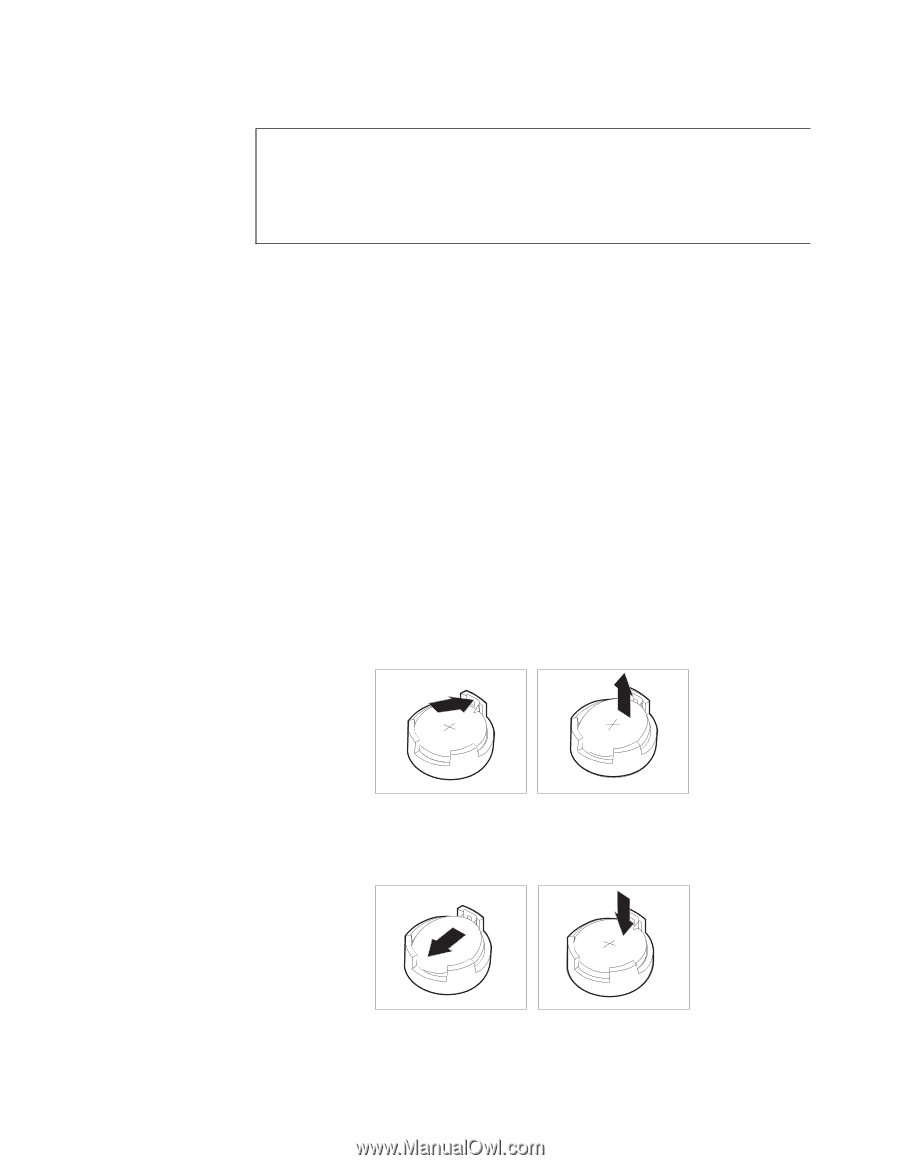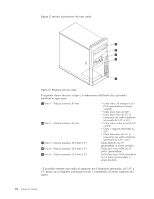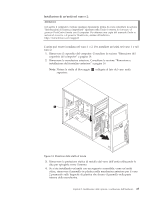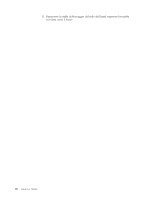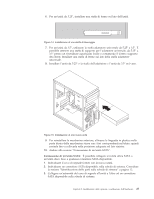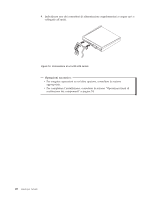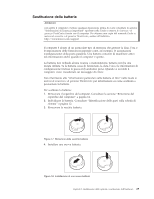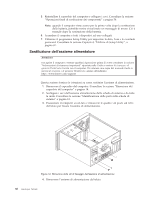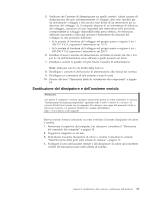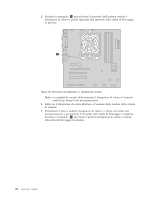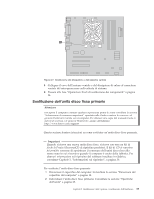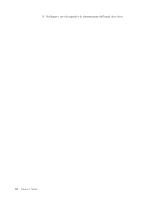Lenovo ThinkCentre A62 (Italian) User guide - Page 37
Sostituzione, della, batteria
 |
View all Lenovo ThinkCentre A62 manuals
Add to My Manuals
Save this manual to your list of manuals |
Page 37 highlights
Sostituzione della batteria Attenzione non aprire il computer o tentare qualsiasi riparazione prima di avere consultato la sezione "Informazioni di sicurezza importanti" riportate nella Guida in materia di sicurezza e di garanzia ThinkCentre fornita con il computer. Per ottenere una copia del manuale Guida in materia di sicurezza e di garanzia ThinkCentre, andare all'indirizzo: http://www.lenovo.com/support Il computer è dotato di un particolare tipo di memoria che gestisce la data, l'ora e le impostazioni delle funzioni incorporate come, ad esempio, le assegnazioni (configurazione) della porta parallela. Una batteria consente di mantenere attive tali informazioni anche quando il computer è spento. La batteria non richiede alcuna ricarica o manutenzione, tuttavia non ha una durata infinita. Se la batteria cessa di funzionare, la data, l'ora e le informazioni di configurazione (incluse le password) andranno perse. Quando si accende il computer, viene visualizzato un messaggio di errore. Fare riferimento alle "informazioni particolari sulla batteria al litio" nella Guida in materia di sicurezza e di garanzia ThinkCentre per informazioni su come sostituire e posizionare la batteria. Per sostituire la batteria: 1. Rimuovere il coperchio del computer. Consultare la sezione "Rimozione del coperchio del computer" a pagina 14. 2. Individuare la batteria. Consultare "Identificazione delle parti sulla scheda di sistema" a pagina 12. 3. Rimuovere la vecchia batteria. Figura 17. Rimozione della vecchia batteria 4. Installare una nuova batteria. Figura 18. Installazione di una nuova batteria Capitolo 2. Installazione delle opzioni e sostituzione dell'hardware 29